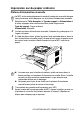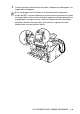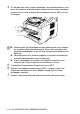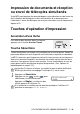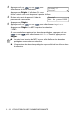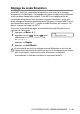Software User's Guide
Table Of Contents
- GUIDE D'UTILISATION DU LOGICIEL MFC-8220
- Table des matières
- 1 Utilisation du MFC comme imprimante
- 2 Réglages du pilote d'imprimante
- 3 Numérisation sous Windows®
- Numérisation d’un document original
- Numérisation d’un document (pour Windows® XP uniquement)
- Utilisation de la touche de numérisation (pour les utilisateurs d’un câble parallèle ou USB)
- Utilisation de ScanSoft® PaperPort® et TextBridge® OCR
- Affichage des éléments
- Organisation des éléments dans des dossiers
- Liens rapides vers d'autres applications
- ScanSoft® TextBridge® OCR vous permet de transformer un texte sous forme d’une image en un texte ...
- Importation des éléments d'une autre application
- Exportation des éléments dans divers formats
- Désinstallation de PaperPort® et de ScanSoft® TextBridge®
- 4 Utilisation du Brother Control Center
- 5 Utilisation du Brother SmartUI Control Center sous Windows®
- Brother SmartUI Control Center
- Caractéristiques du Control Center
- Section du matériel : Modification de la configuration du bouton de numérisation
- Section du logiciel
- Numériser vers un fichier
- Numériser vers e-mail
- Numériser vers OCR (logiciel de traitement de texte)
- Numériser vers l’application (p. ex., Microsoft Paint)
- Réglage des télécopies (au moyen du pilote Brother pour PC-Fax)
- Spécial : boutons personnalisés par l'utilisateur
- 6 Utilisation de l’application Configuration à distance du MFC
- 7 Utilisation du module PC-FAX de Brother
- Envoi d'une télécopie au moyen du module PC-FAX
- Numérotation abrégée -- Configuration
- Carnet d’adresses
- Enregistrement d’un membre dans le Carnet d’adresses
- Enregistrement d'un groupe pour la diffusion de télécopies
- Modification des coordonnées d'un membre
- Suppression d'un membre ou d'un groupe
- Exportation du Carnet d'adresses
- Importation vers le Carnet d'adresses
- Configuration d’une page de couverture
- Renseignez chacun des champs selon vos besoins
- Envoi d'un fichier en tant que télécopie PC en format Style télécopie
- Envoi d'un fichier en tant que télécopie PC en format Style simple
- Configuration de Réception de PC-FAX (Windows® 95/98/98SE/Me/2000 Professional et Windows NT® WS ...
- Réception d’une télécopie sur le PC (Windows® XP uniquement)
- 8 Utilisation du MFC sous Macintosh®
- Configuration d’un ordinateur Apple® Macintosh® doté du protocole USB
- Utilisation du pilote d’imprimante de Brother sur Apple® Macintosh® (Mac OS® 8.6 à 9.2)
- Utilisation du pilote d'imprimante de Brother sous Apple® Macintosh® (Mac OS® X)
- Utilisation du pilote PS sous Apple® Macintosh®
- Envoi d’une télécopie depuis une application logicielle sous Macintosh®
- Utilisation du pilote TWAIN pour le numériseur de Brother sur Macintosh®
- Utilisation de Presto!® PageManager®
- Configuration à distance du MFC (Mac OS® X)
- 9 Numérisation en réseau
- 10 Logiciel Network PC-FAX de Brother
- Index
UTILISATION DU MFC COMME IMPRIMANTE 1 - 10
Impression de documents et réception
ou envoi de télécopies simultanés
Votre MFC peut imprimer les données depuis votre ordinateur lors de l’envoi ou
de la réception de télécopies ou de la numérisation d’un document vers
l'ordinateur. L'envoi de télécopies ne sera pas interrompu lors de l'impression
depuis le PC.
Touches d'opération d'impression
Annulation d'une tâche
Pour effacer des données dans la mémoire,
appuyez sur la touche Annuler Travail.
Touche Sécuritaire
Toutes les données sécurisées sont protégées par un mot de passe. Seules les
personnes détenant le mot de passe sont autorisées à imprimer les données.
Le MFC n’amorcera pas l’impression tant qu’il n’aura pas reçu le mot de passe.
Une fois le document imprimé, les données sécurisées seront effacées de la
mémoire. Pour pouvoir activer cette fonction, il vous faudra définir un mot de
passe dans la boîte de dialogue du pilote d'imprimante. (Voir Options du
périphérique à la page 2-12.)
1
Appuyez sur Sécuritaire.
2
Appuyez soit sur ou sur pour
sélectionner le nom d’utilisateur.
Appuyez sur
Régler. La sélection des
tâches apparaît à l’afficheur CL.
La fonction Protection n’est pas accessible lorsque le pilote de Brother
BR-Script (émulation du langage PostScript
®
3
™
) est en cours.
Si la mémoire ne contient pas de données protégées, l'afficheur CL
présente le message Pas de donnée!.
Utilisateur?
JEAN